Nguyên nhân khiến điện thoại khởi động liên tục
Theo các chuyên gia công nghệ, có nhiều nguyên nhân khiến điện thoại tự khởi động lại liên tục như: ứng dụng bên thứ ba gây ra, pin điện thoại quá nóng hoặc hiệu suất thiết bị chậm hay do quá nhiều ứng dụng chạy ngầm, chạy nền, chất lượng máy đã quá cũ không đảm bảo.
Trong đó, một nguyên nhân rất quen thuộc với người dùng điện thoại đó là quên tắt các ứng dụng chạy ngầm khiến cho Ram hoặt động quá tải dẫn đến việc khởi động lại máy. Đối với các ứng dụng chạy nền thì đây là những ứng dụng dù người dùng có tắt đi trong trình đa nhiệm thì vẫn hoạt động và phát sinh nhiều dữ liệu ví dụ như Facebook, Instagram, Zalo, gây nên tình trạng điện thoại trở nên nặng nề.
Nguyên nhân tiếp theo là do không cập nhật phần mềm. Các nhà phát triển sẽ liên tục đưa ra các bản cập nhật sửa lỗi trên điện thoại của hãng nhưng nhiều người thường bỏ qua bước này khiến điện thoại mắc lỗi khởi động liên tục.
Điện thoại bị khởi động liên tục có nhiều nguyên nhân cần khắc phục và xử lý ngay.
Ngoài ra nguyên nhân khiến điện thoại khởi động lại liên tục cũng có thể do xung đột phần mềm và phần cứng. Trong khi sử dụng, rất khó tránh khỏi việc hệ điều hành phát sinh lỗi do xung đột với các ứng đụng được cài đặt vào máy. Mặc dù những vấn đề này thường đơn giản để giải quyết, nhưng sự cố lặp lại và khởi động lại khiến người dùng trở nên trầm trọng hơn và thiết bị ít hoặc không sử dụng.
Do bất kỳ lý do nào như các ứng dụng có hại, sự cố phần cứng, sự cố dữ liệu bộ đệm hoặc hệ thống bị hỏng, bạn có thể thấy Android của mình liên tục gặp sự cố và khởi động lại. Thật không may, vấn đề khó chịu khủng khiếp này là một khiếu nại tương đối phổ biến. Tin tốt là không phải tất cả hy vọng đã bị mất, vì Techcare có nhiều giải pháp có thể giúp Android của bạn hoạt động trở lại bình thường.
Thủ thuật khắc phục điện thoại bị khởi động lại liên tục
Đảm bảo hệ điều hành Android được cập nhật hệ điều hành mới
Việc cập nhật hệ điều hành mới có thể bất tiện vì sẽ khiến điện thoại bị ngừng hoạt động trong quá trình, nhưng bản cập nhật sẽ mang đến những cải tiến, giới thiệu các tính năng mới và bảo vệ người dùng khỏi các mối đe dọa bảo mật mới nhất. Khi nói đến việc thiết bị di động gặp sự cố và khởi động lại, một bản cập nhật hệ điều hành có thể là tất cả những gì cần thiết.
Kiểm tra lưu trữ và xóa không gian nếu cần
Nếu điện thoại được cập nhật thì nên kiểm tra bộ nhớ và xóa một số dung lượng nếu đầy hoặc gần đầy. Bất cứ điều gì dưới 10% không gian miễn phí đều đảm bảo dọn dẹp. Để làm được điều này cần xóa các tệp không cần thiết và dữ liệu được lưu trong bộ nhớ cache sẽ giúp đảm bảo thiết bị hoạt động chính xác.
Sau đó hãy mở Cài đặt và chạm vào Lưu trữ. Tại đây có thể xem không gian có sẵn và bảng phân tích cho từng danh mục, chẳng hạn như ứng dụng, hình ảnh, video, âm thanh và tải xuống, trong số những thứ khác.
Đóng ứng dụng bạn không sử dụng
Mặc dù điện thoại quản lý các ứng dụng bộ nhớ trong quá trình sử dụng, nhưng có những lúc người dùng có thể muốn tìm kiếm các bản cập nhật ứng dụng hoặc buộc ứng dụng dừng lại. Bước này có thể hữu ích nếu quan sát một ứng dụng cụ thể chịu trách nhiệm cho sự cố và khởi động lại điện thoại của người dùng.
Để nhận các bản cập nhật cho ứng dụng, hãy truy cập ứng dụng Cửa hàng Play, nhấn vào menu ba dòng và chọn Ứng dụng & trò chơi của tôi . Nhấp vào Cập nhật cho một ứng dụng hoặc chọn Cập nhật tất cả nếu có nhiều ứng dụng cần chúng. Nếu nhận thấy thiết bị của mình vẫn gặp sự cố và khởi động lại, hãy xem xét việc buộc ứng dụng dừng lại bằng cách mở Cài đặt, nhấp vào Ứng dụng, nhấn vào ứng dụng rắc rối và chọn Buộc dừng.
Tháo vỏ và pin ngoài nếu sử dụng
Để loại bỏ các phụ kiện của bên thứ ba là thủ phạm, hãy loại bỏ chúng trong khi khắc phục sự cố. Nếu chúng trở thành nguyên nhân gây ra sự cố, hãy xem xét thay thế chúng hoặc loại bỏ chúng hoàn toàn.
Kiểm tra chăm sóc thiết bị và xem có bật lại tự động không
Một số thiết bị điện thoại có tùy chọn Chăm sóc thiết bị có thể giúp tăng hiệu suất điện thoại thông minh của bạn khi cần. Để kiểm tra xem Tự động khởi động lại có được bật không chỉ cần mở Cài đặt và nhấn vào Chăm sóc thiết bị. Nhấp vào ba dấu chấm ở góc trên bên phải và chọn Tự động khởi động lại. Nếu tùy chọn được bật, hãy tắt đi.
Kiểm tra các ứng dụng xấu và gỡ cài đặt chúng
Mặc dù tải xuống và cài đặt ứng dụng thường an toàn, vẫn có những trường hợp khi một ứng dụng gây ra sự cố. Để phát hiện xem ứng dụng có chịu trách nhiệm cho việc tắt và khởi động lại thiết bị của bạn hay không, hãy tắt các ứng dụng đã tải xuống bằng cách khởi động lại tiện ích của bạn ở chế độ Thông minh.
Để khởi động lại thiết bị ở chế độ an toàn, nhấn và giữ nút nguồn. Khi menu nguồn hiển thị, nhấn tùy chọn Tắt nguồn và chạm một lần nữa khi màn hình Chế độ an toàn được hiển thị. Sau khi khởi động lại, bạn sẽ thấy ‘Chế độ an toàn’ ở cuối màn hình. Nếu vấn đề của bạn biến mất, đã đến lúc tìm ra ứng dụng nào là vấn đề.
Reset điện thoại của bạn về cài đặt gốc
Nếu sự cố vẫn tiếp diễn trong khi ở chế độ an toàn, hãy xem xét khắc phục sự cố điện thoại tự khởi động lại liên tục nâng cao, bao gồm reset lại điện thoại về cài đặt gốc. Xin lưu ý đây là giải pháp cuối cùng nếu tất cả các tùy chọn khác không thành công. Vì quá trình này sẽ xóa tất cả các ứng dụng và dữ liệu khỏi điện thoại nên cần sao lưu thiết bị của mình.
Để reset điện thoại thông minh hãy về cài đặt mặc định, hãy đi tới Cài đặt và nhấn vào Quản lý chung. Nhấp vào Đặt lại, sau đó nhấn vào tùy chọn Đặt lại dữ liệu gốc. Sau khi đọc cảnh báo, cuộn xuống và chạm vào Đặt lại là xong.
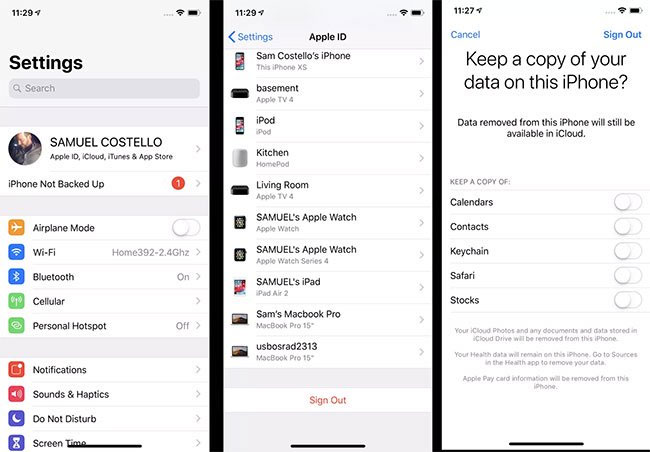
Không có nhận xét nào:
Đăng nhận xét